Unifi AP - это мощное средство для создания стабильной и широкодоступной беспроводной сети. Однако, чтобы достичь максимальной производительности и стабильности работы, необходимо правильно настроить это устройство.
Одним из самых удобных решений для настройки Unifi AP является использование приложения Unifi Network. Это программное обеспечение, разработанное специально для администрирования Unifi сетей. В данной статье мы рассмотрим основные шаги по настройке Unifi AP с использованием Unifi Network и предоставим полезные советы для оптимальной работы этого устройства.
Первым шагом при настройке Unifi AP через Unifi Network является подключение устройства к сети. Для этого необходимо подключить Unifi AP к питанию и подключить его к сетевому роутеру с помощью сетевого кабеля. После этого необходимо скачать и установить приложение Unifi Network на компьютер или мобильное устройство.
После успешного подключения и установки приложения Unifi Network, необходимо выполнить процедуру входа в учетную запись и добавить Unifi AP в приложение. При этом необходимо убедиться, что устройство и приложение находятся в одной сети. После успешного добавления устройства, можно приступать к его настройке.
Настройка Unifi AP через Unifi Network: инструкция и советы

Для настройки Unifi AP через Unifi Network следуйте этой инструкции:
Шаг 1: Подключите Unifi AP к источнику питания и к вашему сетевому оборудованию.
Шаг 2: Загрузите и установите приложение Unifi Network на свой компьютер или мобильное устройство.
Шаг 3: Запустите приложение и выполните вход в свою учетную запись Unifi Network.
Шаг 4: При первом запуске приложение попросит вас добавить точку доступа. Нажмите на кнопку "Добавить устройство".
Шаг 5: На физическом устройстве Unifi AP найдите кнопку сброса и зажмите ее, пока не загорится белый индикатор. Это сбросит настройки Unifi AP к значениям по умолчанию, что позволит ему подключиться к Unifi Network.
Шаг 6: Приложение автоматически найдет и добавит Unifi AP в список доступных устройств. Нажмите на него, чтобы продолжить настройку.
Шаг 7: Приложение попросит вас ввести сетевые параметры Unifi AP, такие как имя сети (SSID) и пароль. Введите нужные значения и нажмите "Применить".
Шаг 8: После ввода сетевых параметров, Unifi AP будет перезагружен и готов к использованию.
Советы:
- Перед началом настройки убедитесь, что вы подключены к сети, к которой будет подключен Unifi AP.
- Если Unifi AP не отображается в списке доступных устройств, попробуйте выполнить сброс настроек, как указано в шаге 5.
- Вы можете использовать приложение Unifi Network для настройки нескольких Unifi AP одновременно и управления ими из одного места.
- Если у вас возникнут сложности или вопросы по настройке Unifi AP, обратитесь к документации или обратитесь в службу поддержки компании Ubiquiti Networks.
Шаг 1: Подключение Unifi AP к сети и получение доступа

Перед началом настройки Unifi AP необходимо его подключить к сети и получить доступ для дальнейших действий.
Для подключения Unifi AP к сети выполните следующие действия:
- Подключите Unifi AP к роутеру. Используйте Ethernet-кабель, чтобы подсоединить порт LAN/PoE Unifi AP к порту LAN вашего роутера или сетевого коммутатора.
- Подключите Unifi AP к источнику питания. Вставьте вилку блока питания в соответствующий разъем Unifi AP, а затем в розетку электросети.
- Проверьте работу Unifi AP. После подключения к сети Unifi AP загорится зеленый индикатор, что будет означать его работоспособность. Если индикатор не загорелся или загорелся красным, проверьте подключение кабелей и питание.
После успешного подключения Unifi AP к сети можно приступать к дальнейшей настройке через Unifi Network.
Шаг 2: Установка и настройка ПО Unifi Network для управления Unifi AP

ПО Unifi Network предоставляет удобный и интуитивно понятный интерфейс для управления вашими точками доступа Unifi AP. Чтобы начать установку и настройку ПО Unifi Network, следуйте данной инструкции:
- Скачайте установочный файл ПО Unifi Network с официального сайта Unifi.
- Запустите установку и следуйте инструкциям мастера установки.
- Выберите путь установки и настройте параметры сервера. Рекомендуется использовать значения по умолчанию.
- После завершения установки, запустите ПО Unifi Network.
- Вам будет предложено войти в систему или создать новый аккаунт. Если у вас уже есть аккаунт, введите свои учетные данные и нажмите "Войти". Если у вас нет аккаунта, нажмите "Создать новый аккаунт" и следуйте инструкциям.
- После входа в систему, ПО Unifi Network автоматически обнаружит ваш Unifi AP и предложит его настройку.
- Следуйте инструкциям мастера настройки Unifi AP, включая указание имени сети, пароля и других параметров.
- После завершения настройки, ПО Unifi Network будет готово к использованию и управлению вашими точками доступа Unifi AP.
Теперь у вас есть установленное и настроенное ПО Unifi Network, которое позволяет вам полностью контролировать и управлять вашими точками доступа Unifi AP.
Советы по настройке ПО Unifi Network:
- Перед установкой ПО Unifi Network, убедитесь, что ваш компьютер соответствует системным требованиям.
- Убедитесь, что ваш Unifi AP подключен к сети и имеет доступ к интернету.
- Во время настройки Unifi AP, рекомендуется выбрать надежный пароль для обеспечения безопасности вашей сети.
- Изучите документацию Unifi Network, чтобы лучше понять его возможности и функции.
- Регулярно обновляйте ПО Unifi Network и Unifi AP, чтобы получить последние исправления и улучшения.
Теперь вы готовы к использованию ПО Unifi Network и управлению вашими точками доступа Unifi AP. Удачи!
Шаг 3: Основные настройки Unifi AP: создание сети, назначение SSID и пароля
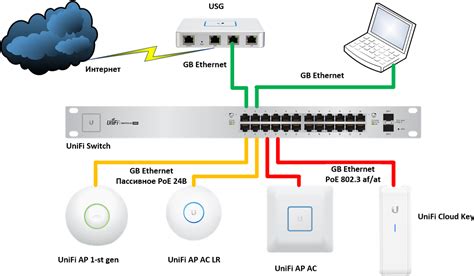
После успешной установки Unifi AP и подключения к нему через Unifi Network, необходимо выполнить несколько основных настроек для настройки сети. В этом разделе мы рассмотрим, как создать новую сеть, назначить ей SSID (идентификатор сети) и пароль.
Для начала, зайдите в раздел "Настройки" в верхнем меню Unifi Network. Затем выберите пункт "Сети" в боковом меню слева.
| Шаг | Действие | Примечание |
|---|---|---|
| 1 | Нажмите кнопку "Создать новую сеть" | Вы можете создать несколько сетей, если у вас есть несколько Unifi AP |
| 2 | Задайте имя для новой сети (SSID) | SSID - идентификатор вашей Wi-Fi сети |
| 3 | Укажите пароль для доступа к сети | Пароль должен быть достаточно надежным для защиты от несанкционированного доступа |
| 4 | Нажмите кнопку "Создать" | Сеть будет создана, и Unifi AP будет автоматически настроен на ее использование |
После создания сети вы сможете увидеть ее в списке доступных сетей и подключиться к ней с использованием заданного SSID и пароля. Это обеспечит защищенное подключение к интернету.
На этом шаге основные настройки Unifi AP завершены. В следующем шаге мы рассмотрим дополнительные функции и настройки, которые помогут вам максимально эффективно использовать ваш Unifi AP.
Шаг 4: Дополнительные настройки и советы для оптимизации работы Unifi AP
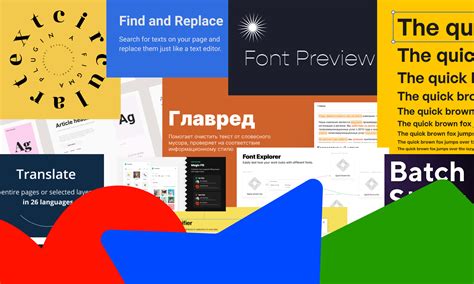
После базовой настройки Unifi AP можно приступать к дополнительным настройкам, которые помогут оптимизировать работу и улучшить производительность вашей беспроводной сети. В этом разделе мы рассмотрим несколько полезных советов и настроек, которые могут быть вам полезны.
1. Использование 5 ГГц частоты
Одной из главных особенностей Unifi AP является поддержка двух частотных диапазонов - 2.4 ГГц и 5 ГГц. Рекомендуется использовать 5 ГГц частоту, так как она обеспечивает более высокую скорость передачи данных и меньше подвержена интерференции от других беспроводных устройств.
2. Выбор оптимального канала
Unifi AP автоматически выбирает наилучший канал на основе текущих условий радиопередачи. Однако вы можете проверить наличие перегруженных каналов и вручную выбрать менее загруженный. Воспользуйтесь инструментами для анализа радиосреды и выберите наименее загруженный канал для вашей сети.
3. Регулировка мощности передатчика
Unifi AP обладает настройками мощности передатчика, которые позволяют регулировать дальность и силу сигнала. Если у вас есть необходимость ограничить дальность распространения сигнала или усилить его в определенной зоне, вы можете настроить мощность передатчика соответствующим образом.
4. Включение функции AirTime Fairness
Функция AirTime Fairness позволяет равномерно распределять доступное время между устройствами, что позволяет избежать ситуаций, когда некоторые клиенты занимают всю полосу пропускания и создают проблемы для остальных. Включение данной функции может повысить производительность и стабильность вашей сети.
5. Использование VLAN для разделения сетей
Если у вас есть несколько сетей, которые вы хотите разделить и изолировать друг от друга, вы можете использовать VLAN. Unifi AP поддерживает работу с VLAN, что позволяет создать несколько виртуальных сетей на одном устройстве.
Применение этих дополнительных настроек и советов поможет вам оптимизировать работу вашего Unifi AP и создать стабильную и быструю беспроводную сеть.